Formulario de contacto de Elementor DB: ¡Guarde, vea y muestre GRATIS!
Publicado: 2022-04-27En este artículo, aprenderá cómo recopilar y acceder a los datos de envío de su formulario Elementor. También puede exportar la base de datos de envíos de Elementor Form a CSV, exportar datos automáticamente a la herramienta de marketing por correo electrónico y mostrar envíos en las páginas y publicaciones de WordPress.
Cuando tenga formularios en sus páginas de Elementor, querrá hacer una copia de seguridad de los datos de envío de formularios y acceder a ellos más tarde, utilizando una buena gestión de envíos de formularios.
Guardar los datos de los envíos de Elementor Form le permite usar estos datos más adelante de la forma que desee, como crear una campaña de marketing, crear un informe a partir de los comentarios / encuestas y muchos más usos.
Cómo guardar los datos de envío de formularios de Elementor en la base de datos
Antes de ver cómo guardar el envío del formulario de Elementor, primero debemos crear un formulario en Elementor. Puede omitir este paso si ya ha creado una página de Elementor con un widget de formulario de Elementor.
- Vaya a la página en la que desea agregar el formulario o agregue una nueva página y haga clic en "Editar con Elementor"
- En la página del editor de Elementor, busque "formulario" y agregue el widget de formulario de Elementor a la página
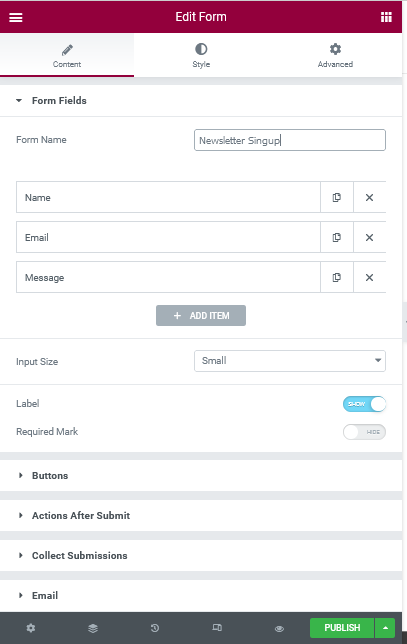
- Asigne al formulario un nombre adecuado. Posteriormente usaremos este nombre para almacenar el formulario.
- Luego agregue los campos necesarios a su formulario y luego actualice / publique la página de Elementor
A continuación, tendremos que instalar un complemento de Elementor para guardar los envíos de formularios de Elementor. En este artículo, utilizaremos Tablesome, un complemento gratuito de base de datos de formulario de contacto de Elementor. 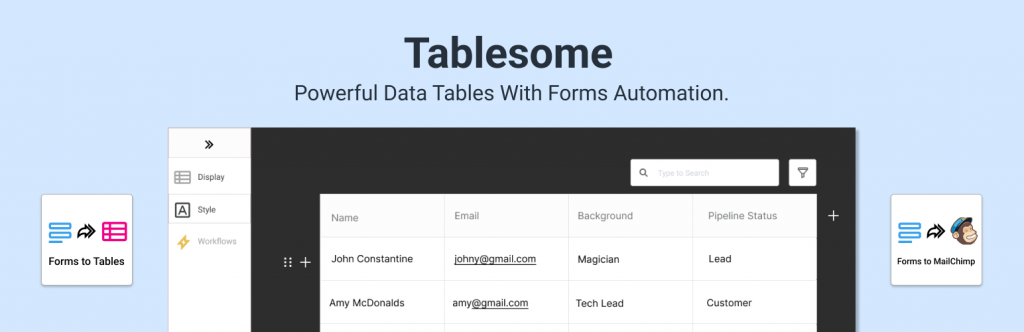
Tablesome le permite guardar los envíos de Elementor Pro Form en DB (base de datos) y puede ver todos los envíos en formato tabular.
No solo puede guardar los envíos de formularios, sino que también puede editar y eliminar las entradas, exportar entradas a archivos CSV y XLSX y mostrarlas en publicaciones y páginas de WP en la interfaz.
Instalar y activar Tablesome
Tablesome es un complemento gratuito disponible en el repositorio de WordPress.
- Vaya a su panel de administración de WordPress y luego haga clic en Complementos → Agregar nuevo
- Aquí busque "Tablesome" y luego instale y active el complemento Tablesome
- Después de activar Tablesome, sus envíos de formularios de Elementor se guardarán automáticamente en las tablas de Tablesome.
- Después de enviar un formulario, en el panel de control, vaya a Tablesome → Todas las tablas
- Aquí se crearía una nueva tabla y si abre la tabla, puede observar que la entrada de su formulario se guardará
Tablesome guarda de forma predeterminada todos los envíos de formularios de cada página de formulario de Elementor (si tiene varios formularios). Si desea guardar los envíos de formularios solo desde ciertas páginas de formularios de Elementor, debe configurar un flujo de trabajo.
¿Cómo incluir solo formularios específicos para guardarlos en la base de datos?
- Para hacer esto, vaya a Tablesome → Configuración de Tablesome → Formularios
- Aquí puede ver que la opción "Almacenar todas las entradas de formularios" está habilitada
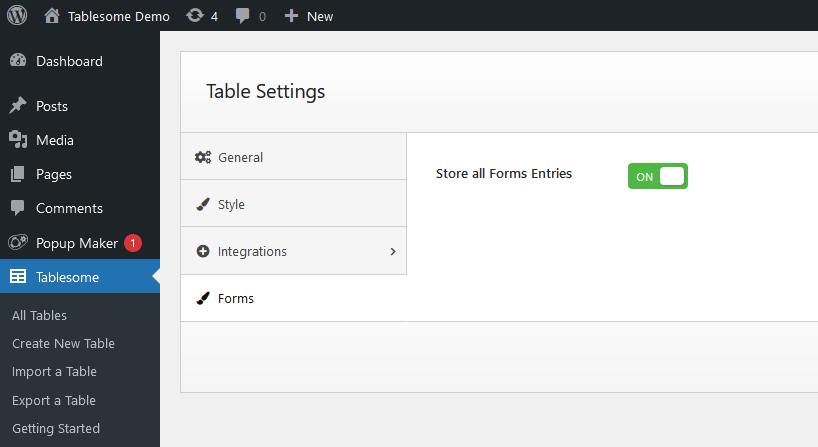
- Cuando deshabilite esta opción, se detendrá el guardado automático de todos los formularios y habrá configurado la automatización de formularios de Tablesome para cada formulario de Elementor que cree.
- Deshabilite la opción "Almacenar todas las entradas de formularios" y luego configure la automatización de formularios de tabla Tablesome
- Para configurar el guardado de formularios específicos, vaya a Tablesome → Crear nueva tabla
- En la página Crear nueva tabla, asigne a la tabla un título adecuado, como el nombre del formulario que desea guardar.
- Vaya a la barra de herramientas Activadores y acciones, donde debe agregar el Activador de formulario de Elementor
- Puede ver que en la barra de herramientas Acciones, hay una sección Activador 1, seleccione "Elementor" en el campo de integraciones
- A continuación, debe agregar "En el envío de formularios" en el campo Tipos de acciones y seleccionar el formulario Elementor que desea guardar en el campo Formularios.
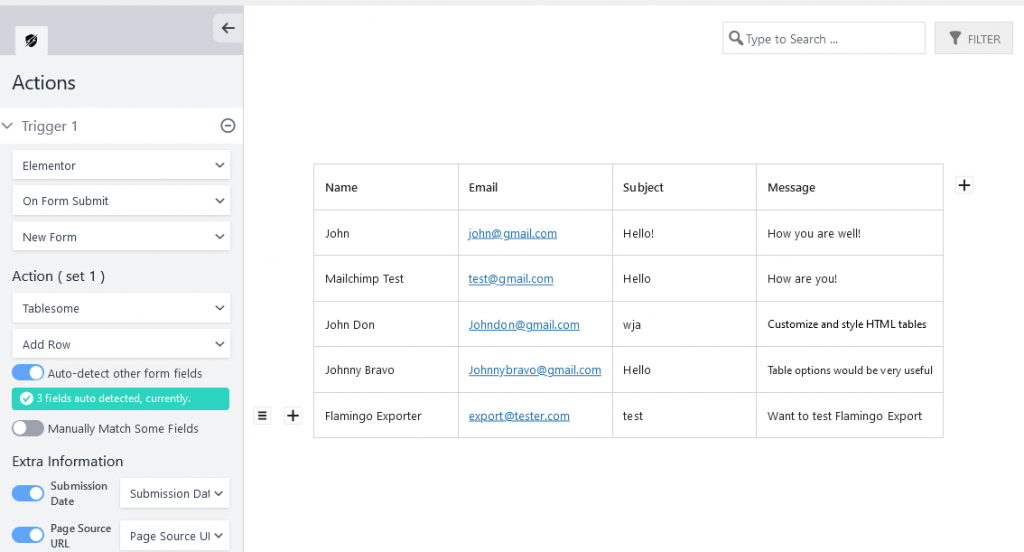
- Luego, en Acciones, seleccione 'Tablesome' en los campos de Integraciones y luego seleccione 'Agregar fila' en Acciones
- De forma predeterminada, se seleccionará "Detectar automáticamente otros campos de formulario" y podrá ver que todos los campos de formulario de Elementor se detectarán automáticamente y se seleccionarán para guardarlos.
- Cuando se envía el primer formulario, las columnas se crearán automáticamente en la tabla, según los campos del formulario, y los envíos se guardarán.
- También obtiene otra opción llamada 'Hacer coincidir algunos campos manualmente', para guardar solo campos seleccionados de su formulario.
- Puede elegir esta opción y hacer coincidir manualmente una columna específica si lo desea
- Luego haga clic en 'Guardar tabla' para guardar la tabla y sus envíos de formularios de Elementor se guardarán en esta tabla
- Si ha terminado, envíe un formulario de prueba y vea si un formulario se guarda correctamente en la tabla.
Visualización de la base de datos de formularios de Elementor
- Puede ver los envíos de formularios de Elementor yendo a Tablesome → Todas las tablas → Seleccione la tabla de la base de datos del formulario.
- Aquí puede ver que los envíos de sus formularios se muestran claramente en la tabla. Puede buscar, ordenar y filtrar fácilmente las entradas del formulario.
- Cuando tiene un gran conjunto de envíos de formularios, estas opciones de tabla serían muy útiles.
- No solo puede ver los envíos, sino que también puede 'Editar', que es una opción única proporcionada por Tablesome.
Visualización de envíos de formularios de Elementor
- En la tabla de envío de Tablesome Form, puede ver que se muestra un código corto de tabla cerca del título de la tabla.
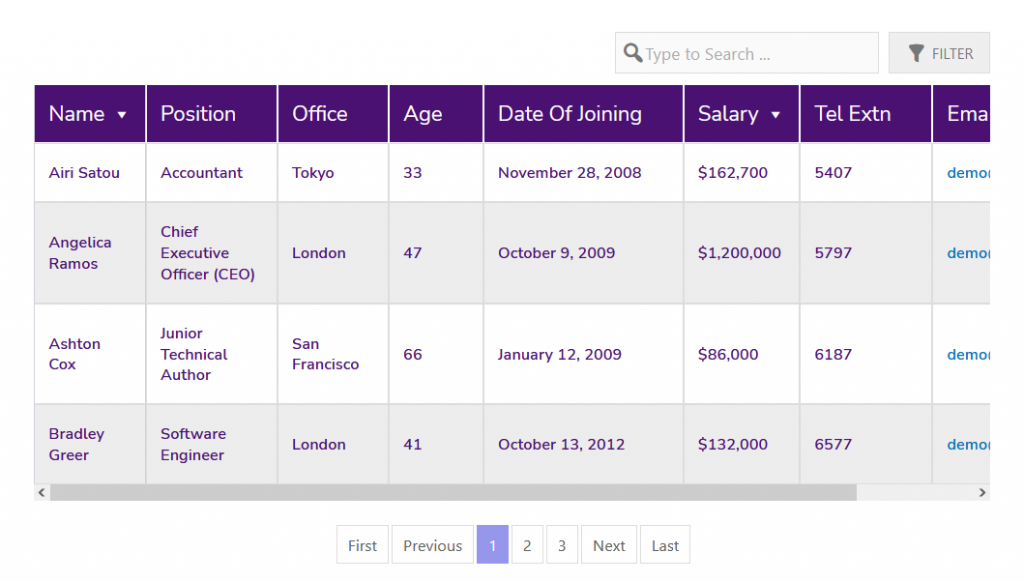

- Puede copiar y pegar el código abreviado de Tablesome en la página de Elementor donde desea mostrar la tabla con la base de datos de envío de formularios de Elementor.
- Puede personalizar el diseño de la mesa y cambiar el estilo de la mesa yendo a Tablesome → Tablesome Settings
Exportación de la base de datos de formularios de Elementor guardada
Puede exportar automáticamente los envíos de formularios de Elementor a la herramienta de marketing por correo electrónico de Mailchimp. Para exportar envíos a Mailchimp, debe configurar una segunda acción. Vea este tutorial para configurar la integración de Elementor Mailchimp usando Tablesome. 
También puede exportar manualmente los envíos de formularios de Elementor como formatos de archivo CSV y XLSX. haciendo clic en el botón "Exportar tabla" encima de la tabla de su base de datos. 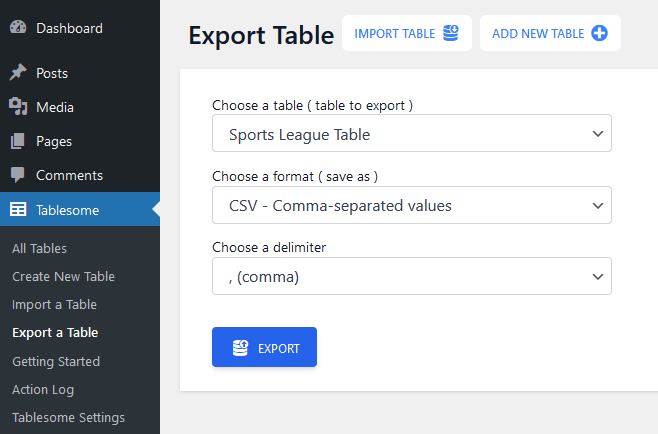
Guardar envíos de formularios utilizando la función de colecciones de Elementor
El complemento Elementor Pro viene con una función de recopilación de envíos de Elementor que forma parte de la opción 'Acciones de formulario de Elementor después del envío'. Aunque no recomendamos que utilice esta función, veremos cómo utilizar la función de recopilación de envíos de Elementor para guardar el formulario de Elementor en la base de datos.
- Vaya a la página donde desea agregar el Formulario de Elementor y agregue el formulario usando el widget de Formulario de Elementor.
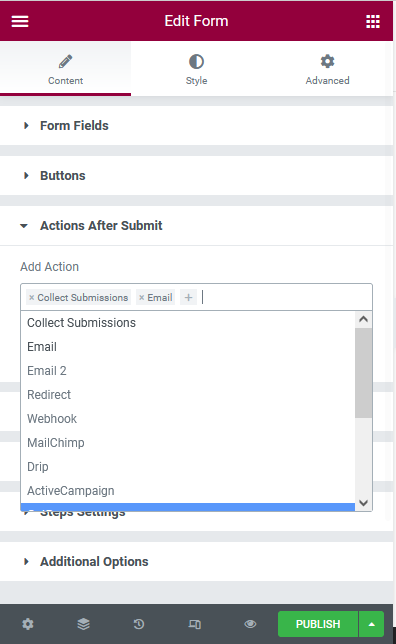
- En el widget de formulario de Elementor, puede encontrar la sección "Acciones después del envío". En la sección, puede agregar acciones que se realizarán después de que un usuario envíe el formulario. Aquí hay varias opciones como Popup, Redirigir, etc.,
- Las opciones Recopilar envíos y Correo electrónico se seleccionarán de forma predeterminada. También puede elegir otras opciones que desea que sucedan después de enviar el formulario.
Para ver, la base de datos de envíos, vaya a su panel de WordPress, luego vaya a Elementor → Envíos
En esta página de envíos, se enumerarán todos los envíos de formularios de cada formulario de Elementor que tenga. Puede hacer clic en los envíos específicos y ver los detalles del envío del formulario.
¿Por qué usar Tablesome en lugar de Elementor Collections para envíos de formularios?
Dado que Elementor Pro viene con una opción predeterminada de colecciones de formularios, es posible que se pregunte por qué tiene que usar Tablesome para guardar el envío del formulario. Tablesome es mejor que las colecciones de Elementor y he aquí por qué:
Sin opción para importar:
Si está migrando de un sitio antiguo a un sitio nuevo, los envíos de formularios de Elementor no pueden migrar porque los envíos de formularios de Elementor no tienen ninguna opción para importar. Supongamos que si tiene una base de datos de entradas de formulario anterior con otro complemento, no puede agregarlo a la base de datos de Elementor.
Sin condiciones para la exportación de API:
A veces, cuando está conectado a una herramienta externa mediante API, es posible que no desee enviar todos los envíos de formularios. Es posible que desee aplicar algunas condiciones para los valores como 'verdadero' o 'falso', para que se envíe a través de la API.
Problemas con la exportación:
Algunos usuarios se han quejado de que, al exportar los datos, algunos de ellos no se exportan correctamente.
No se pueden detener los envíos duplicados y los spammers:
En las colecciones, podría obtener muchos envíos duplicados y posiblemente miles de envíos de formularios de spam. No hay manera de detener esto.
No se puede mostrar en la interfaz
Si desea mostrar los envíos de formularios en la interfaz de WordPress, no hay opciones. Debe exportarlo manualmente a un archivo CSV y luego usar otra herramienta para mostrarlo en las páginas y publicaciones de WordPress.
Conexiones limitadas de terceros
Elementor tiene algunas herramientas de terceros, como algunos servicios de marketing por correo electrónico, pero faltan algunas integraciones importantes y útiles, como Google Sheets, Salesforce, Zapier, Notion, etc.
Entonces, Tablesome es mucho mejor que Elementor Collections en muchos sentidos y lo mejor es que es gratis.
Así que use Tablesome para recopilar envíos de formularios de Elementor a la base de datos.
